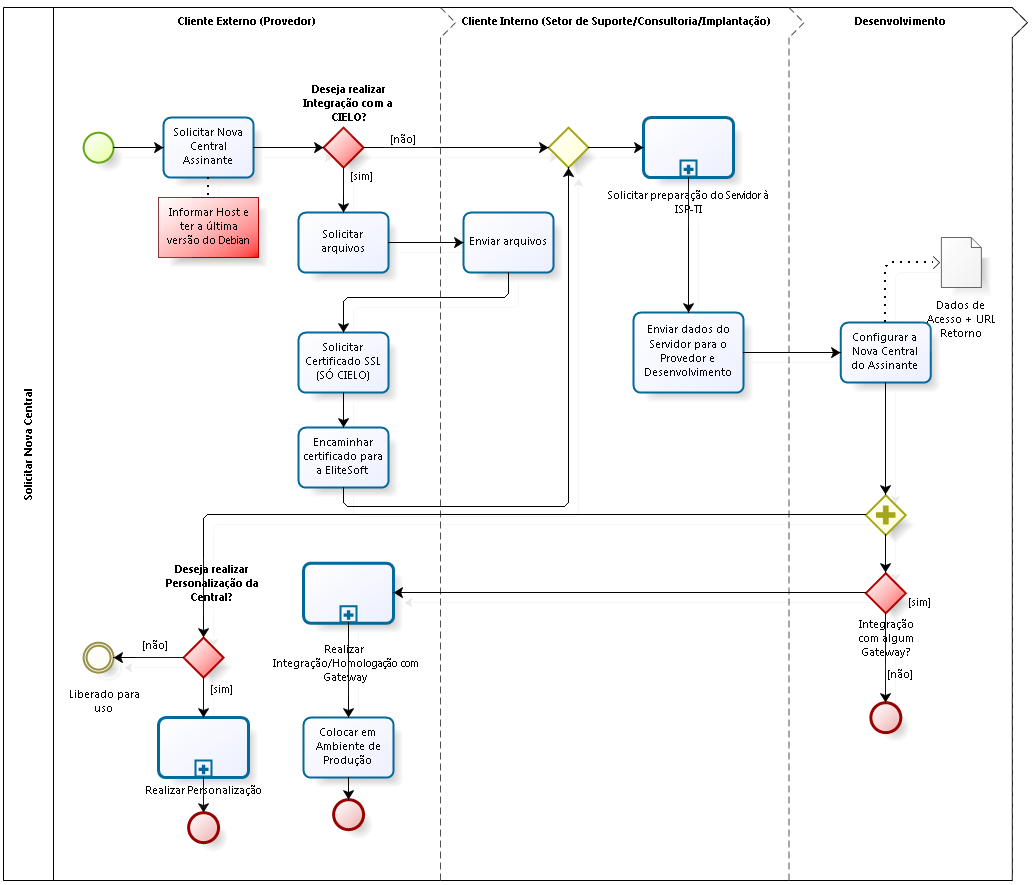Mudanças entre as edições de "Processo ComoSolicitarNovaCentralAssinante"
(→Atividades) |
|||
| (5 revisões intermediárias por 2 usuários não estão sendo mostradas) | |||
| Linha 1: | Linha 1: | ||
| − | |||
[[Arquivo:EliteSoft150.jpg|link=Página_principal|frame|left]] | [[Arquivo:EliteSoft150.jpg|link=Página_principal|frame|left]] | ||
| − | |||
| − | |||
| − | |||
| − | |||
| − | |||
| − | |||
| − | |||
| − | |||
<br> | <br> | ||
<br> | <br> | ||
| − | |||
= Processo - Solicitar Nova Central do Assinante = | = Processo - Solicitar Nova Central do Assinante = | ||
[[DocInterna_MapProcessosOrg|« Voltar]] | [[Página_principal|« Principal]] | [[DocInterna_MapProcessosOrg|« Voltar]] | [[Página_principal|« Principal]] | ||
| − | + | ||
| + | == Objetivo == | ||
| + | Apresentar os procedimentos de como o provedor poderá solicitar a nova versão da Central do Assinante e como as equipes envolvidos poderão executar suas atividades. | ||
| + | |||
| + | |||
| + | == Definições == | ||
| + | * '''Gateway''': | ||
| + | |||
== Fluxo do Processo == | == Fluxo do Processo == | ||
'''Versão''' 1.0 <br> | '''Versão''' 1.0 <br> | ||
| Linha 44: | Linha 41: | ||
[[File:AbstractTask.png|24px|left]] | [[File:AbstractTask.png|24px|left]] | ||
| − | == Para Solicitar Nova Central Assinante == | + | === Para Solicitar Nova Central Assinante === |
| + | {| bgcolor="#B8CCE4" | ||
| + | |- | ||
| + | |* '''Executa''': | ||
| + | | bgcolor="#E8E8E8"| Cliente Interno | ||
| + | |- | ||
| + | |* '''Monitora''': | ||
| + | | bgcolor="#E8E8E8"| Técnico do Suporte | ||
| + | |} | ||
| + | |||
| + | |||
| + | [[arquivo:Seta_icone.jpg|15px]] '''Procedimento''' | ||
O Cliente Externo, entra em contato com a EliteSoft para solicitar a migração para a nova central.<br> | O Cliente Externo, entra em contato com a EliteSoft para solicitar a migração para a nova central.<br> | ||
| − | + | [[arquivo:Seta_icone.jpg|15px]] '''Pré-Requisito:'''<br> | |
O Provedor deverá ter no servidor a última versão do Debian: | O Provedor deverá ter no servidor a última versão do Debian: | ||
* Para fazer o Download, [http://cdimage.debian.org/cdimage/unofficial/non-free/cd-including-firmware/archive/6.0.9/amd64/iso-cd/firmware-6.0.9-amd64-netinst.iso clique aqui] | * Para fazer o Download, [http://cdimage.debian.org/cdimage/unofficial/non-free/cd-including-firmware/archive/6.0.9/amd64/iso-cd/firmware-6.0.9-amd64-netinst.iso clique aqui] | ||
* Para acessar o manual de instalação, [http://wiki.elitesoft.com.br/tutorial/ComoInstalarDebian6Remoto.pdf clique aqui]. | * Para acessar o manual de instalação, [http://wiki.elitesoft.com.br/tutorial/ComoInstalarDebian6Remoto.pdf clique aqui]. | ||
| − | + | ||
| − | '''Configuração mínima para o servidor do ISP Integrator V5 <br>''' | + | [[arquivo:Seta_icone.jpg|15px]] '''Configuração mínima para o servidor do ISP Integrator V5 <br>''' |
* 4 núcleos de processamento <br> | * 4 núcleos de processamento <br> | ||
| Linha 71: | Linha 79: | ||
[[File:AbstractTask.png|24px|left]] | [[File:AbstractTask.png|24px|left]] | ||
| − | == Solicitar Arquivos == | + | === Solicitar Arquivos === |
O Provedor deverá solicitar a EliteSoft os arquivos ".csr" e ".key", para enviar a empresa certificadora.<br> | O Provedor deverá solicitar a EliteSoft os arquivos ".csr" e ".key", para enviar a empresa certificadora.<br> | ||
| Linha 79: | Linha 87: | ||
[[File:AbstractTask.png|24px|left]] | [[File:AbstractTask.png|24px|left]] | ||
| − | == Enviar Arquivos == | + | === Enviar Arquivos === |
A EliteSoft solicita a ISPT-TI, os arquivos (.csr e .key) e ao receber envia ao provedor. | A EliteSoft solicita a ISPT-TI, os arquivos (.csr e .key) e ao receber envia ao provedor. | ||
| Linha 85: | Linha 93: | ||
[[File:AbstractTask.png|24px|left]] | [[File:AbstractTask.png|24px|left]] | ||
| − | == Solicitar Certificado SSL (SÓ CIELO) == | + | === Solicitar Certificado SSL (SÓ CIELO) === |
O provedor deverá solicitar o certificado.<br> | O provedor deverá solicitar o certificado.<br> | ||
| Linha 104: | Linha 112: | ||
[[File:AbstractTask.png|24px|left]] | [[File:AbstractTask.png|24px|left]] | ||
| − | == Encaminhar Certificado para a EliteSoft == | + | === Encaminhar Certificado para a EliteSoft === |
O Provedor envia as informações do certificado (um arquivo .txt ou e-mail) para Elitesoft, ou seja, conforme receber da empresa certificadora. | O Provedor envia as informações do certificado (um arquivo .txt ou e-mail) para Elitesoft, ou seja, conforme receber da empresa certificadora. | ||
| Linha 111: | Linha 119: | ||
[[File:CallActivity.png|24px|left]] | [[File:CallActivity.png|24px|left]] | ||
| − | ==[[Processo_ComoSolicitarNovaCentralAssinante_PrepararServidor|Solicitar preparação do Servidor à ISP-TI]]== | + | === [[Processo_ComoSolicitarNovaCentralAssinante_PrepararServidor|(SUBPROCESSO)Solicitar preparação do Servidor à ISP-TI]] === |
O Cliente Interno, abre um atendimento para a ISP-TI solicitando a preparação do servidor.<br> | O Cliente Interno, abre um atendimento para a ISP-TI solicitando a preparação do servidor.<br> | ||
| Linha 119: | Linha 127: | ||
[[File:AbstractTask.png|24px|left]] | [[File:AbstractTask.png|24px|left]] | ||
| − | == Enviar os Dados do Servidor para o Provedor e para o Desenvolvimento == | + | === Enviar os Dados do Servidor para o Provedor e para o Desenvolvimento === |
O Cliente Interno repassa os dados de FTP e Banco de Dados para o Cliente Externo e Gerente de Desenvolvimento Web. | O Cliente Interno repassa os dados de FTP e Banco de Dados para o Cliente Externo e Gerente de Desenvolvimento Web. | ||
| Linha 126: | Linha 134: | ||
[[File:AbstractTask.png|24px|left]] | [[File:AbstractTask.png|24px|left]] | ||
| − | == Configurar a Nova Central do Assinante == | + | === Configurar a Nova Central do Assinante === |
Após receber os dados de FTP/Banco de Dados, o Gerente de Desenvolvimento Web planeja a configuração da nova central.<br> | Após receber os dados de FTP/Banco de Dados, o Gerente de Desenvolvimento Web planeja a configuração da nova central.<br> | ||
| Linha 139: | Linha 147: | ||
[[File:CallActivity.png|24px|left]] | [[File:CallActivity.png|24px|left]] | ||
| − | == [[Processo_ComoSolicitarNovaCentralAssinante_RealizarPersonalizacao|Realizar Personalização]] == | + | === [[Processo_ComoSolicitarNovaCentralAssinante_RealizarPersonalizacao|(SUBPROCESSO)Realizar Personalização]] === |
[[File:CallActivity.png|24px|left]] | [[File:CallActivity.png|24px|left]] | ||
| − | ==[[Processo_ComoSolicitarNovaCentralAssinante_RealizarValidacaoChaveCIELO|Realizar Integração/Homologação com Gateway]]== | + | ===[[Processo_ComoSolicitarNovaCentralAssinante_RealizarValidacaoChaveCIELO|(SUBPROCESSO)Realizar Integração/Homologação com Gateway]]=== |
[[File:AbstractTask.png|24px|left]] | [[File:AbstractTask.png|24px|left]] | ||
| − | == Colocar em Ambiente de Produção == | + | === Colocar em Ambiente de Produção === |
Com a homologação concluída, o provedor deverá colocar o ambiente em produção.<br> | Com a homologação concluída, o provedor deverá colocar o ambiente em produção.<br> | ||
Edição atual tal como às 11h09min de 1 de março de 2016
Índice
- 1 Processo - Solicitar Nova Central do Assinante
- 1.1 Objetivo
- 1.2 Definições
- 1.3 Fluxo do Processo
- 1.4 Atividades
- 1.4.1 Para Solicitar Nova Central Assinante
- 1.4.2 Solicitar Arquivos
- 1.4.3 Enviar Arquivos
- 1.4.4 Solicitar Certificado SSL (SÓ CIELO)
- 1.4.5 Encaminhar Certificado para a EliteSoft
- 1.4.6 (SUBPROCESSO)Solicitar preparação do Servidor à ISP-TI
- 1.4.7 Enviar os Dados do Servidor para o Provedor e para o Desenvolvimento
- 1.4.8 Configurar a Nova Central do Assinante
- 1.4.9 (SUBPROCESSO)Realizar Personalização
- 1.4.10 (SUBPROCESSO)Realizar Integração/Homologação com Gateway
- 1.4.11 Colocar em Ambiente de Produção
Processo - Solicitar Nova Central do Assinante
Objetivo
Apresentar os procedimentos de como o provedor poderá solicitar a nova versão da Central do Assinante e como as equipes envolvidos poderão executar suas atividades.
Definições
- Gateway:
Fluxo do Processo
Versão 1.0
Atividades
Para Solicitar Nova Central Assinante
| * Executa: | Cliente Interno |
| * Monitora: | Técnico do Suporte |
O Cliente Externo, entra em contato com a EliteSoft para solicitar a migração para a nova central.
![]() Pré-Requisito:
Pré-Requisito:
O Provedor deverá ter no servidor a última versão do Debian:
- Para fazer o Download, clique aqui
- Para acessar o manual de instalação, clique aqui.
![]() Configuração mínima para o servidor do ISP Integrator V5
Configuração mínima para o servidor do ISP Integrator V5
- 4 núcleos de processamento
- 4 GB de memória
- 500 GB hd
- debian 6 x64
- Provedor deverá informar:
O nome do Host Exemplo: nca.nomeprovedor.com.br*
- nca = nova central do assinante
Solicitar Arquivos
O Provedor deverá solicitar a EliteSoft os arquivos ".csr" e ".key", para enviar a empresa certificadora.
Obs.: Caso o Provedor seja cliente da ISP-TI poderá fazer solicitação diretamente.
Enviar Arquivos
A EliteSoft solicita a ISPT-TI, os arquivos (.csr e .key) e ao receber envia ao provedor.
Solicitar Certificado SSL (SÓ CIELO)
O provedor deverá solicitar o certificado.
Indicação:
- Certificado: RapidSSL WildCard (para uso ilimitados de subdomínios de um domínio num mesmo servidor (um nível));
- Empresa GeoCert: https://www.rapidssl.com.br/geocert.php
1) Solicitar o certificado para a empresa certificadora e junto enviar os arquivos obtidos da ISP-TI (".CSR" e ".KEY".);
2) Realizar o pagamento.
Obs1: A empresa certificadora emitirá o certificado em no máximo 1 dia.
Obs2: A certificação é válida por 1 ano.
Encaminhar Certificado para a EliteSoft
O Provedor envia as informações do certificado (um arquivo .txt ou e-mail) para Elitesoft, ou seja, conforme receber da empresa certificadora.
(SUBPROCESSO)Solicitar preparação do Servidor à ISP-TI
O Cliente Interno, abre um atendimento para a ISP-TI solicitando a preparação do servidor.
Pré Requisito: Ter o servidor do provedor com a última versão do Debian.
Enviar os Dados do Servidor para o Provedor e para o Desenvolvimento
O Cliente Interno repassa os dados de FTP e Banco de Dados para o Cliente Externo e Gerente de Desenvolvimento Web.
Configurar a Nova Central do Assinante
Após receber os dados de FTP/Banco de Dados, o Gerente de Desenvolvimento Web planeja a configuração da nova central.
- Subir os dados da nova central para o FTP do Cliente;
- Configurar o Banco de Dados;
- Enviar para o Cliente Externo os dados de acesso (usuário e senha) + URL de Retorno, que será usada na Homologação com o Gateway (MOIP).
(SUBPROCESSO)Realizar Personalização
(SUBPROCESSO)Realizar Integração/Homologação com Gateway
Colocar em Ambiente de Produção
Com a homologação concluída, o provedor deverá colocar o ambiente em produção.
- Na opção "Configurações para pagamento via GATEWAY" -> "Configurações CIELO/MOIP".
- No campo "Ambiente", selecione a opção "Produção".